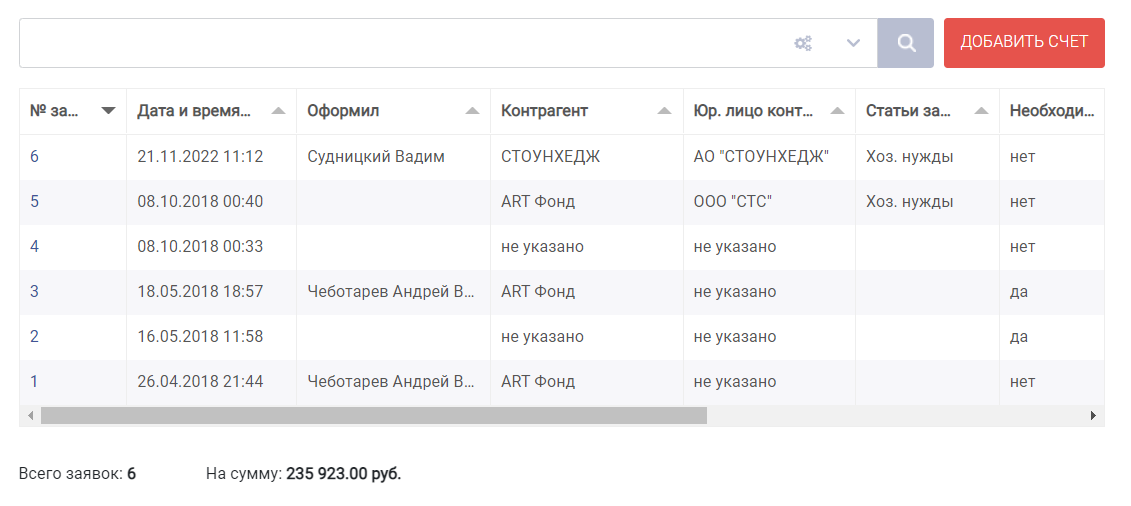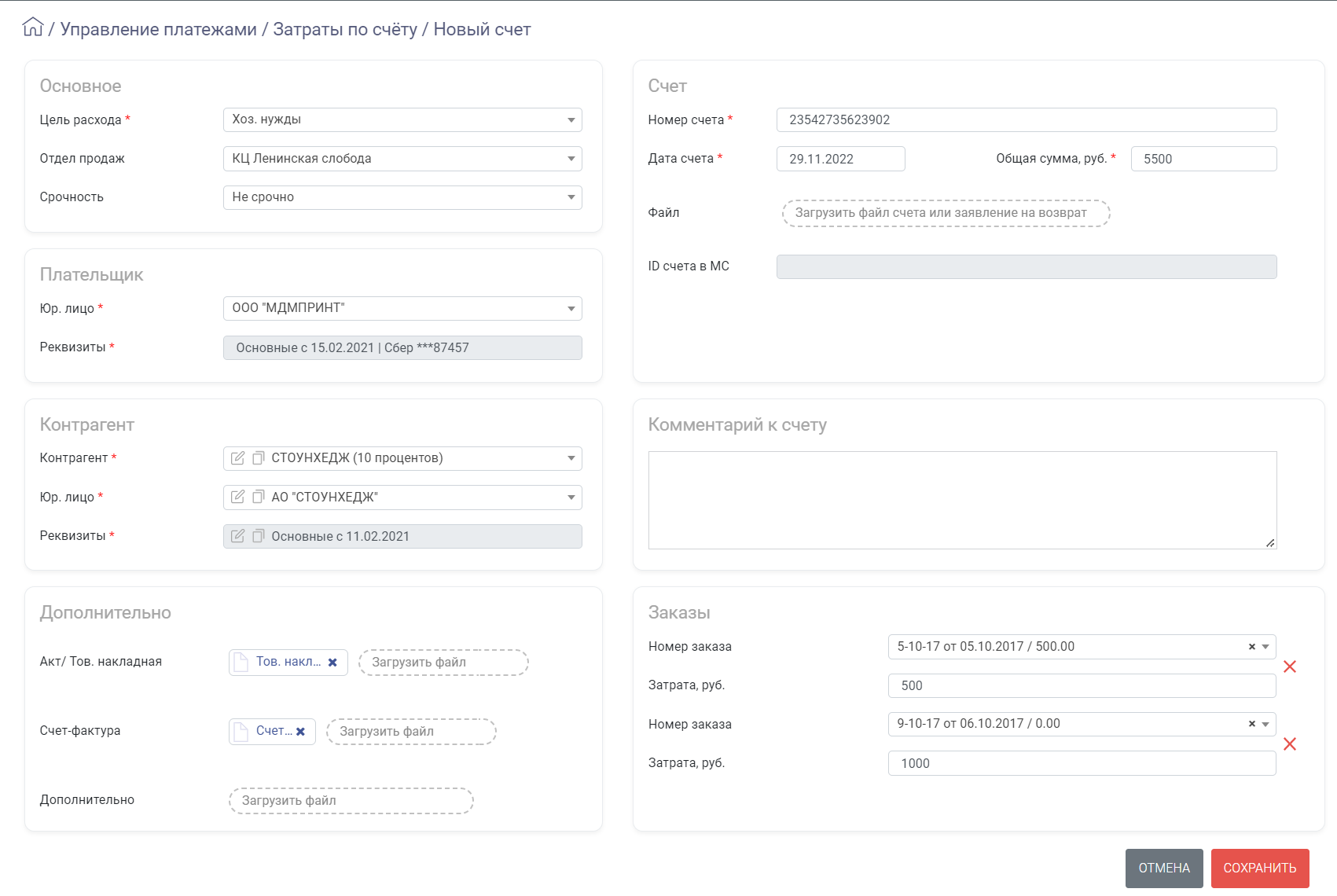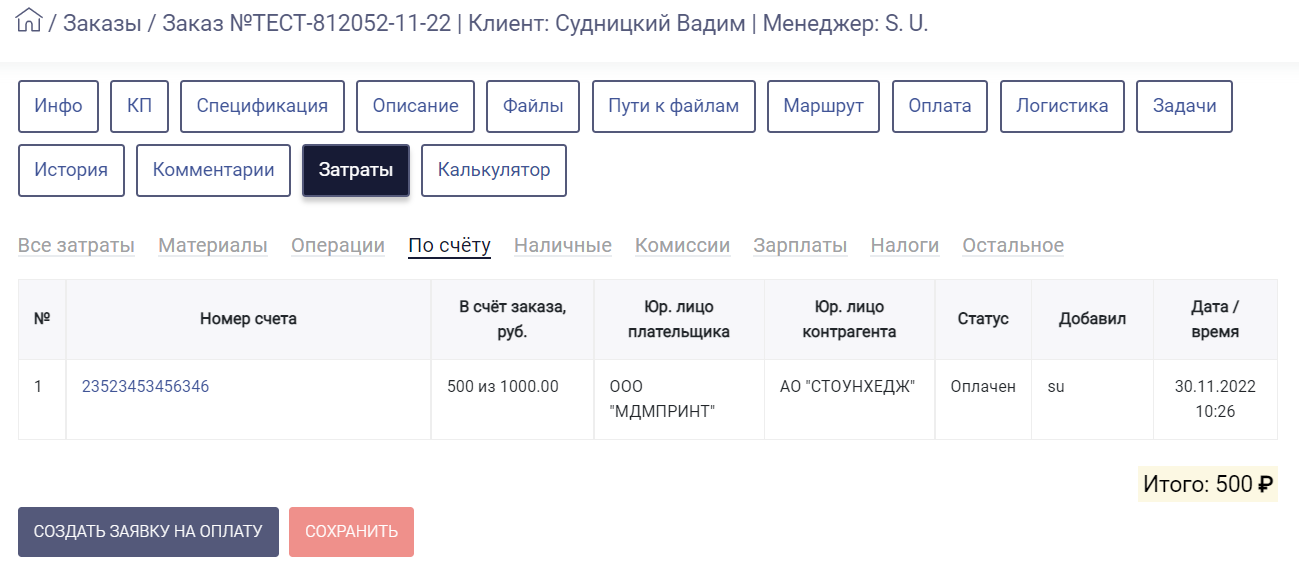...
При переходе в раздел отображается реестр счетов.
Для перехода в карточку счета нажмите по номеру заявки в столбце № заявки.
...
В результате отображается страница добавления новой заявки.
Для создания заявки необходимо заполнить следующие поля:
- Цель расхода - информационный параметр. Доступны значения Хоз. нужды, Маркетинг;
- Данные плательщика – Юр. лицо и Реквизиты;
- Данные контрагента, в адрес которого оплачиваются расходы: Контрагент, Юр. лицо и Реквизиты;
- Номер счета – заполняется вручную;
- Дата счета;
- Общая сумма, руб.
| Предупреждение |
|---|
| В качестве контрагента может выступать только контрагент типа Юридическое лицо, в карточке которого указано юридическое лицо с актуальными реквизитами. |
Расходы в рамках одной заявки можно распределить на несколько заказов. Для этого в блоке "Заказы" следует ввести номер заказа и указать сумму затрат, которая будет потрачена на данный заказ. Дополнительные поля Номер заказа и Затрата, руб. отобразятся после ввода суммы затрат.
Для сохранения изменений нажмите [Сохранить].
Для того, чтобы в выбранных заказах были учтены указанные суммы затрат, следует перейти в карточку добавленной заявки и присвоить статус Оплачен. В результате затраты будут отображены в карточке заказа на вкладке Затраты на закладках Все затраты и По счету.